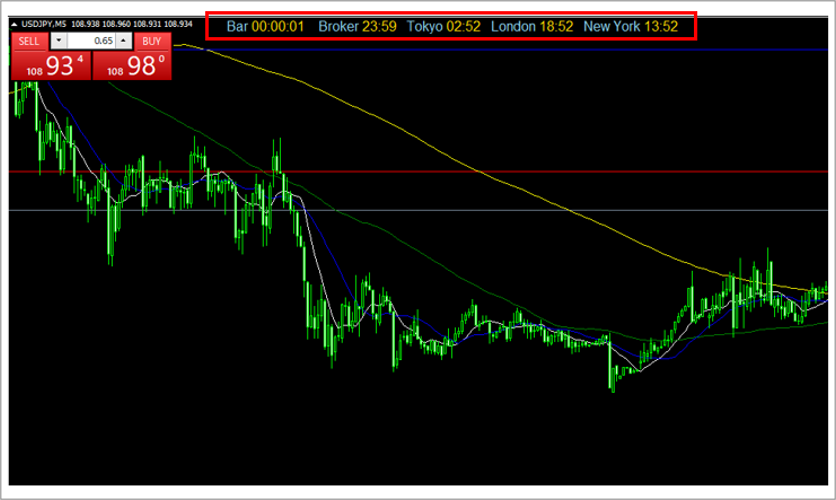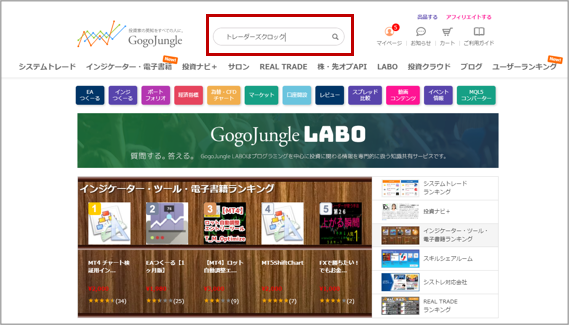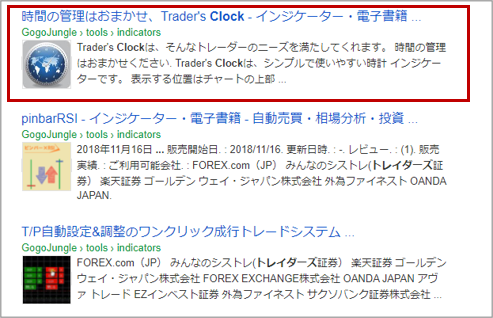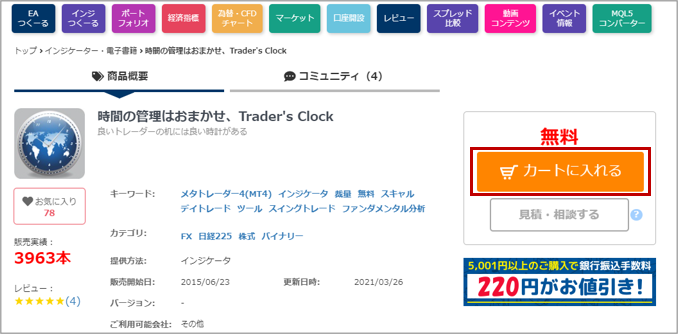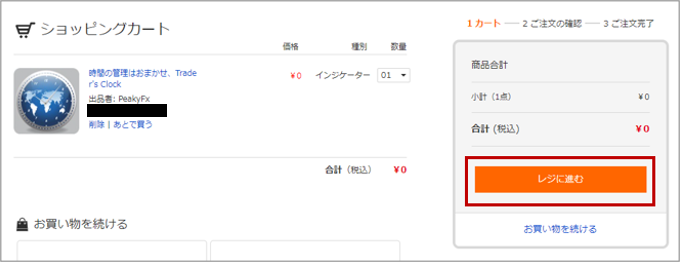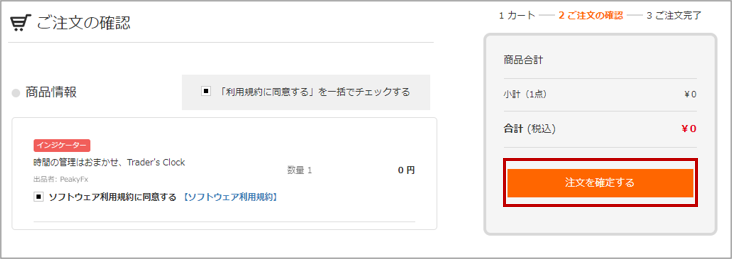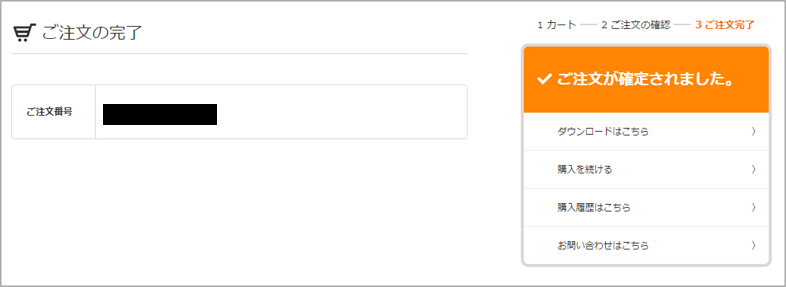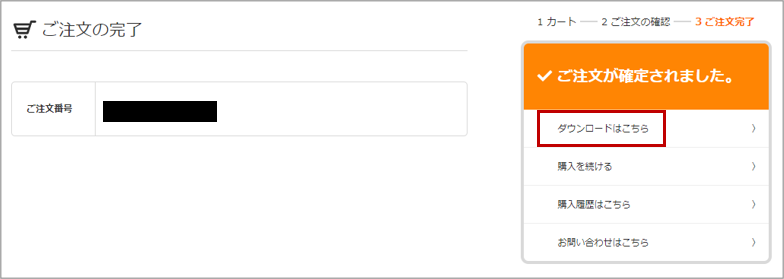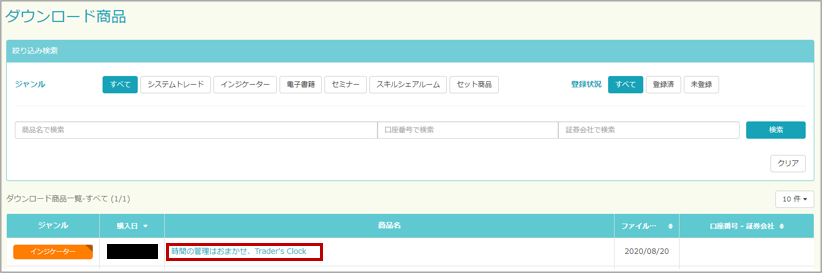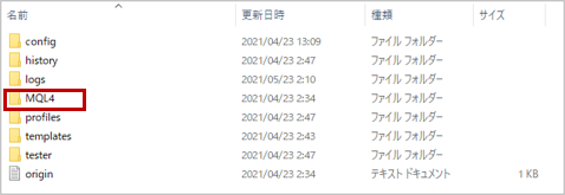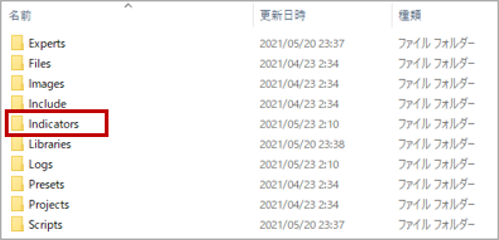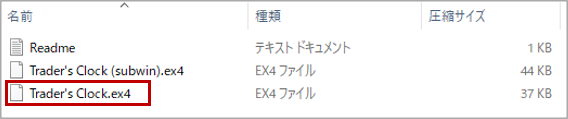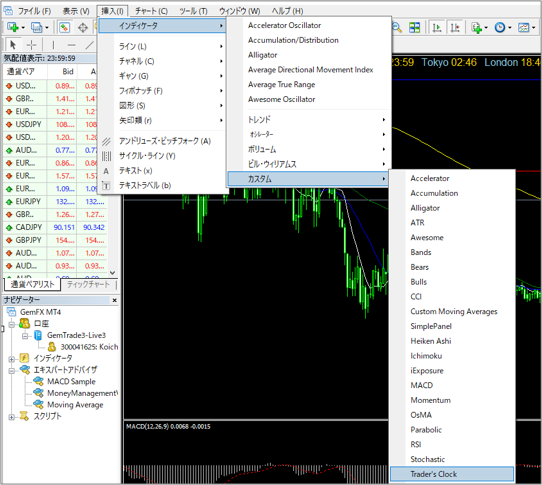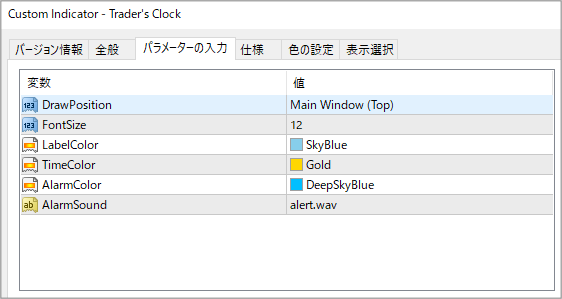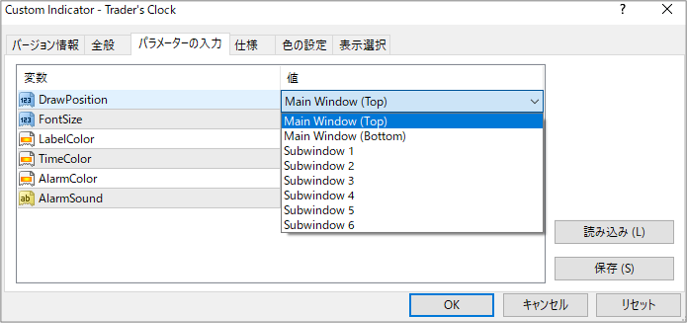日本時間を表示、無料インジケーターTrader's Clock(トレーダーズクロック)
今回おすすめするのは、FXトレーダーなら誰しも必ず必要になる時が来るMT4などに日本時間を表示するツールのTrader's Clock(トレーダーズクロック)です。Trader's Clock(トレーダーズクロック)は主要3市場(東京,ロンドン,ニューヨーク)の時刻や足完成までの時間などを表示してくれるMT4インジケーターです。市場の開始時間やロンドン・ニューヨークと変わっていく時間はトレーダーにとって重要ですよね。主要市場の時間を把握することはFXで生き残る上でも重要です。 Trader's Clockは、そんな初心者も含めたトレーダーのニーズに応えてくれるツールで私も使っています!
イメージはこんな感じで、東京時間、ロンドン時間、ニューヨーク時間の全てが一度に可視化できます。素晴らしいですよね、自分にとってはシンプルで分かりやすい神ツールです!
MT4へのTrader's Clock(トレーダーズクロック)導入方法
インジケーター購入
Trader's Clock(トレーダーズクロック)は無料で『投資家の英知を全ての人』で有名な『GogoJungle』からダウンロード可能です。
では進めて行きましょう。上記のバナーをクリックして頂き、『GogoJungle』のTOPページへ行って下さい。
検索窓に『トレーダーズクロック』と入力して頂きエンターもしくは虫眼鏡をクリックして検索して下さい。
すると上記の画像のように検索結果の一番上に『時間の管理はおまかせ、Traders' Clock-インジケーター』と出てくると思いますのでそちらをクリックして下さい!
上記画像のTrader's Clock(トレーダーズクロック)の商品ページに飛びますので、右側にある『カートに入れる』をクリックして下さい。
カートに飛ぶと上記のようなページが表示されている筈です。もちろん無料なので合計金額も0円と表示されています。『レジに進む』をクリックして下さい。
レジに進むをクリックすると上記の画像のように注文の確認ページに飛びます。『注文を確定する』をクリックして下さい。
上記のようなページが出て『ご注文が確定されました。』と表示されていれば購入は無事完了です。
商品ダウンロードまで
先程の注文完了ページの『ダウンロードはこちら』をクリック
マイページのダウンロード商品一覧のページに飛ぶので『時間の管理はお任せ、Traders' Clock』をクリック
すると商品ダウンロードページに飛びますので、『商品ファイル』をクリックしてダウンロードを開始して下さいZipファイルが入手できれば問題ありません。※私はChromeブラウザで行っていたので右下にZipファイルが落ちました。
Zipファイルを開いて見て下さい。下記のように3つのファイルが入っていればダウンロードは完了です。
MT4へインストール&設定
インストール
ではダウンロードした『Trader's Clock(トレーダーズクロック)』をMT4へインストルーしていきたいと思います。これは非常に簡単です。
MT4を起動させてください。そしてファイルタブから『データフォルダを開く』を選択して下さい。
データフォルダを開いたら『MQL4』フォルダを選択して下さい。
MQL4フォルダを開いたら『Indicators』フォルダを開いてください。
そして開いたIndicators内にダウンロードしたファイルを入れて下さい。入れるファイルは『Traders Clock.ex4』というファイルです。
※Traders Clock(subwin).ex4というファイルはMT4のサブウィンドウにのみ表示させたい場合の物になります。『Traders Clock.ex4』を入れておけばメインウィンドウとサブウィンドウどちらにも表示できますのでTraders Clock.ex4を入れることをおすすめします。
ファイルをIndicatorsフォルダ内に入れることが出来れば完了ですので、MT4を再起動させて下さい。
再起動が完了したら挿入タブ⇒カスタム⇒Trader’s Clockで表示させてみましょう。
下記のようにMT4に表示されていれば問題なくインストールが完了しています。
- Bar:次の足までの時間
- Broker:MT4の時間
- Tokyo:東京の時間
- London:ロンドンの時間
- NewYork:ニューヨークの時間
これら全ての時間が一度に確認することができます。素晴らしいですよね!
設定
設定ですが、パラメーターの入力タブから色々と設定が変更できます。文字の色やフォントサイズなどなどです。
基本デフォルトで問題ないと思いますが、一番個々人で違うのは表示する場所かと思います。表示する場所の変更は『DrawPosition』で変更します。下記の画像のようにDrawPositionの所をダブルクリックすると、どこに表示するか選択できます。メインウィンドウの上なのか下なのか、サブウインドウに表示するのか選択可能です。個人的にはメインの上とサブウインドウの2か所に表示させておくのが良いとおみます。※Trader’s Clockを複数立ち上げることで2か所に表示させることが可能です。
以上、MT4に日本時間を表示させる無料ツールのTrader’s Clockのご紹介でした!私個人的には非常におすすめですので皆さんもぜひ使ってみて下さい。
-
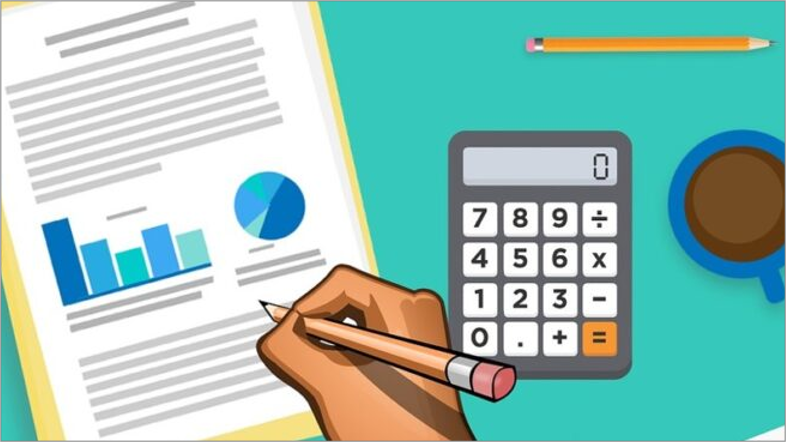
-
有名FX系YouTuberも使用するロット計算ツール『【MT4,MT5】ロット自動調整エントリーツール T_M_Optimize』を使ってみた!
続きを見る